360极速浏览器设置在所有标签上显示关闭按钮的方法
时间:2024-05-27 09:41:37作者:极光下载站人气:25
很多小伙伴在使用360极速浏览器的过程中经常会开启许多标签页,当我们想要关闭标签页时,我们可以选择双击标签页进行关闭,也可以选择点击标签页上的“×”按钮进行关闭。有的小伙伴在使用360极速浏览器时可能会遇到标签页上没有“×”按钮的情况,这时我们只需要进入360极速浏览器的设置页面,然后在该页面中先点击打开界面设置选项,接着在右侧页面中我们找到并取消勾选“仅在激活的标签上显示关闭按钮”选项,就能在所有标签页上恢复“×”按钮了。有的小伙伴可能不清楚具体的操作方法,接下来小编就来和大家分享一下360极速浏览器设置在所有标签上显示关闭按钮的方法。
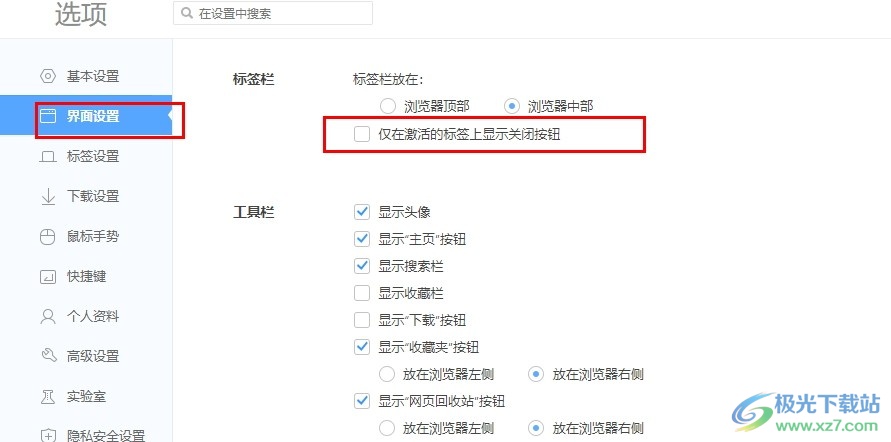
方法步骤
1、第一步,我们在电脑中先点击打开360极速浏览器,然后在浏览器页面中可以看到有的标签页上没有关闭按钮
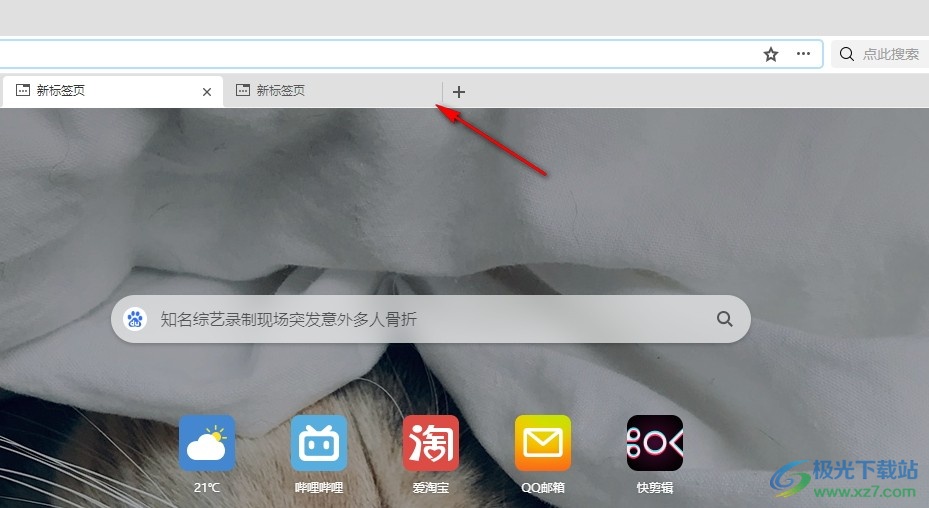
2、第二步,想要给所有标签页添加上关闭按钮,我们可以在浏览器页面右上角点击打开“三”图标
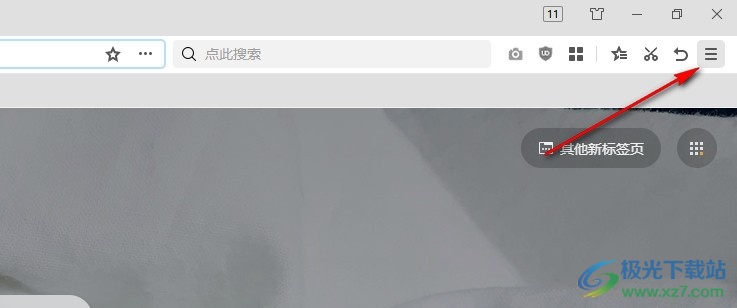
3、第三步,打开“三”图标之后,我们再在菜单列表中找到“设置”选项,点击打开该选项进入设置页面
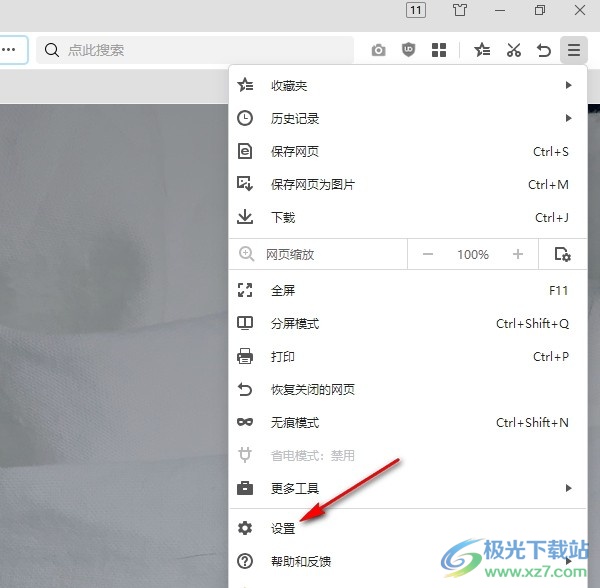
4、第四步,在360极速浏览器的设置页面中,我们先找到“界面设置”选项,点击进入界面设置页面
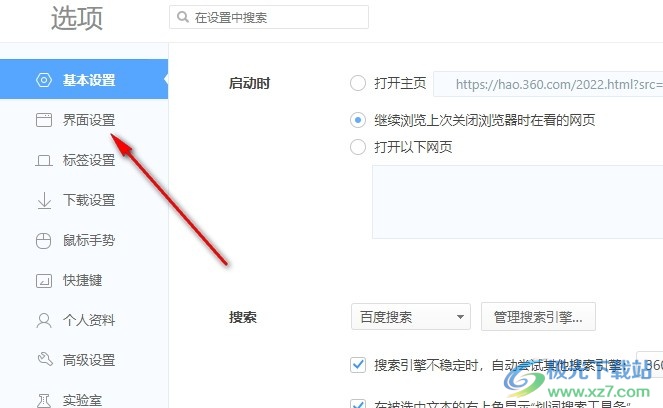
5、第五步,最后我们在界面设置的右侧页面中找到“仅在激活的标签上显示关闭按钮”选项,取消勾选该选项即可
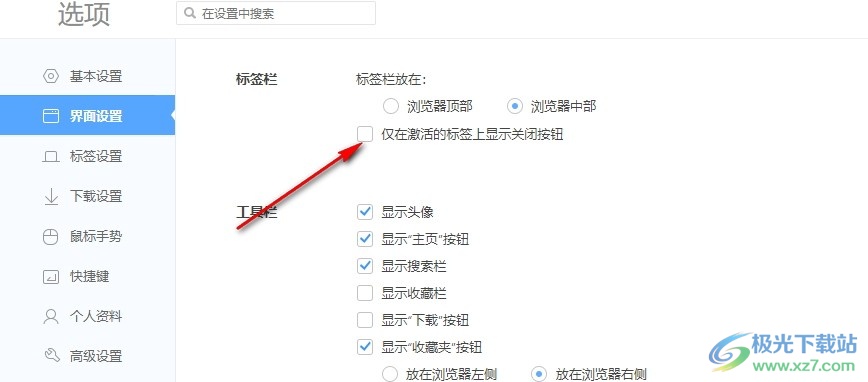
以上就是小编整理总结出的关于360极速浏览器设置在所有标签上显示关闭按钮的方法,我们进入“360极速浏览器”的设置页面,然后在该页面中先点击打开界面设置选项,接着在该设置的右侧页面中找到并取消勾选“仅在激活的标签上显示关闭按钮”选项即可,感兴趣的小伙伴快去试试吧。

大小:138 MB版本:v22.3.3065.64环境:WinAll, WinXP, Win7, Win10
- 进入下载
相关推荐
相关下载
热门阅览
- 1百度网盘分享密码暴力破解方法,怎么破解百度网盘加密链接
- 2keyshot6破解安装步骤-keyshot6破解安装教程
- 3apktool手机版使用教程-apktool使用方法
- 4mac版steam怎么设置中文 steam mac版设置中文教程
- 5抖音推荐怎么设置页面?抖音推荐界面重新设置教程
- 6电脑怎么开启VT 如何开启VT的详细教程!
- 7掌上英雄联盟怎么注销账号?掌上英雄联盟怎么退出登录
- 8rar文件怎么打开?如何打开rar格式文件
- 9掌上wegame怎么查别人战绩?掌上wegame怎么看别人英雄联盟战绩
- 10qq邮箱格式怎么写?qq邮箱格式是什么样的以及注册英文邮箱的方法
- 11怎么安装会声会影x7?会声会影x7安装教程
- 12Word文档中轻松实现两行对齐?word文档两行文字怎么对齐?
网友评论